تعریف ویکی پدیا از Ransomware برای درک آنچه ما در مورد آن صحبت می کنیم استفاده می شود:
باج افزار نوعی بدافزار است که دسترسی به دستگاهی را که آلوده می کند محدود می کند و برای رفع محدودیت نیاز به پرداخت دیه دارد. به عنوان مثال ، برخی از اشکال باج افزار سیستم را مسدود کرده و برای باز کردن قفل سیستم ، به کاربر دستور پرداخت می دهد ، در حالی که برخی دیگر با درخواست پول برای بازگرداندن پرونده های رمزگذاری شده در متن روشن ، پرونده های کاربر را رمزگذاری می کنند.
بنابراین ، خطری واقعی که مانع دسترسی به هر نوع سندی یا بایگانی می شود و به طور غیرقابل جبرانی فعالیت یک شرکت را مسدود می کند. ما در مورد روشهایی که این بدافزار برای آلوده کردن رایانه استفاده می کند ، متغیر هستند و از متنوع ترین و متفاوت ترین آنها هستند. در عوض ، ما در صورت قربانی شدن چنین حمله ای ، راه حلی را نشان خواهیم داد که از داده های ارزشمند ما محافظت خواهد کرد.
استراتژی های پشتیبان گیری
 در صورت عدم دسترسی به آنها ، از یک استراتژی پشتیبان گیری صحیح برای امنیت بایگانی های ما استفاده می شود. ما فقط در مورد حملات خارجی صحبت نمی کنیم ، حتی یک خرابی ساده کامپیوتر می تواند کشنده باشد. بنابراین ، پس از شناسایی پرونده هایی که باید ذخیره شوند ، اولین قانون این است:
در صورت عدم دسترسی به آنها ، از یک استراتژی پشتیبان گیری صحیح برای امنیت بایگانی های ما استفاده می شود. ما فقط در مورد حملات خارجی صحبت نمی کنیم ، حتی یک خرابی ساده کامپیوتر می تواند کشنده باشد. بنابراین ، پس از شناسایی پرونده هایی که باید ذخیره شوند ، اولین قانون این است:
- به صورت دوره ای داده ها را در دستگاه دیگری غیر از دستگاهی که معمولاً در آن قرار دارند کپی کنید
این دستگاه می تواند سخت افزار باشد (کارتهای USB ، دیسک های خارجی ، NAS) یا مجازی (پوشه های Cloud). نکته مهم این است که این دستگاه همان دستگاهی نیست که داده ها معمولاً در آن قرار دارند ، زیرا در صورت خرابی سخت افزار یا نرم افزار ، آنها را همراه با نسخه پشتیبان از دست می دهیم.
داده های پشتیبان نیز باید با توجه به اطلاعات کافی به روز شوند به داده های تولید: پشتیبان گیری یک ماه پیش به سختی می تواند برای بهبود وضعیت به خطر افتاده مفید باشد. از این رو قانون دوم وجود دارد:
- فرکانس پشتیبان گیری باید به گونه ای باشد که به روزرسانی مداوم داده ها را تضمین کند.
بنابراین توصیه می شود به عنوان مثال هر دو روز پشتیبان گیری را روی کلیدهای USB ، درایوهای سخت خارجی ، شبکه انجام دهید. پوشه ها و غیره اگر این دستگاه ها همیشه به کامپیوتر متصل باشند ، یک حمله Ransomware همچنین می تواند پرونده های Backup را رمزگذاری کند. از این رو قانون سوم:
- انجام نسخه پشتیبان فقط در دستگاههایی که به طور دائم به رایانه متصل نیستند
بنابراین خوب است ، پس از اطمینان از وجود ویروس در دستگاه ، دستگاه را متصل کرده و پشتیبان گیری را انجام دهید. کمتر کپی کردن داده ها روی کلیدها یا دیسک های سخت همیشه متصل یا پوشه های شبکه همیشه در دسترس است. بدیهی است که همه اینها اتلاف انرژی است ، بنابراین س isال این است: چگونه پشتیبان گیری را خودکار کنیم تا سه قانون اساسی را بدون هیچ گونه مداخله دستی دنبال کنیم؟
نرم افزار پشتیبان گیری
خوشبختانه بسیاری از برنامه های پشتیبان ، حتی رایگان وجود دارد که به شما امکان می دهد مشکل را حل کنید. بیشتر این موارد شامل کپی کردن در دستگاه های سخت افزاری قابل دسترسی از طریق رایانه ما است. با این حال ، ما به یک راه حل نیاز داریم که به ما امکان می دهد از ابر به عنوان یک فضای ذخیره سازی برای به حداکثر رساندن امنیت استفاده کنیم.
امروزه وجود فضای موجود در Cloud آسان و ارزان است. به عنوان مثال ، هر کسی که دارای یک حساب ایمیل Gmail (100 of از کسانی که تلفن همراه دارند) همچنین دارای 15 گیگابایت فضای کلی در Google Drive است ، که توسط همه برنامه های استفاده شده به اشتراک گذاشته می شود. Dropbox همچنین فضای رایگان (حداکثر 2 گیگابایت) برای حساب های رایگان ارائه می دهد. بنابراین ما به نرم افزاری نیاز داریم که به ما امکان می دهد داده های خود را در مورد فضای ارائه شده توسط GDrive یا Dropbox به ساده ترین و ایمن ترین حالت ممکن ذخیره کنیم.
FBackup
 FBackup شاید تنها نرم افزار رایگان باشد که دارای ویژگی های مورد نیاز است. بدون مشکلات اساسی می توان آن را از سایت مرجع بارگیری و نصب کرد. این یک رویکرد تا حدودی خاص است ، متفاوت از سایر نرم افزارهای مشابه و نسخه رایگان نیز دارای برخی محدودیت ها است ، اما این تاثیری بر هدفی که خود تعیین کرده ایم نمی گذارد.
FBackup شاید تنها نرم افزار رایگان باشد که دارای ویژگی های مورد نیاز است. بدون مشکلات اساسی می توان آن را از سایت مرجع بارگیری و نصب کرد. این یک رویکرد تا حدودی خاص است ، متفاوت از سایر نرم افزارهای مشابه و نسخه رایگان نیز دارای برخی محدودیت ها است ، اما این تاثیری بر هدفی که خود تعیین کرده ایم نمی گذارد.
بیایید نسخه پشتیبان تهیه کنیم
ابتدا باید تصمیم بگیریم کدام پرونده ها مورد پشتیبان گیری ما باشند. برای سادگی ، فرض کنید می خواهیم بایگانی های نرم افزار مدیریت Ribes خود را که معمولاً در پوشه c وجود دارد: newsdb و دقیقاً:
c: newsdb gazetrodataII.accdb
c: newsdb NewSFeDataSp کپی کنیم. accdb
ما می خواهیم حداقل دو نسخه در هفته ، دوشنبه و پنجشنبه ، در استراحت ناهار به طور خودکار اجرا شود ، هم در Google Drive و هم در Dropbox. FBackup اجازه ذخیره تاریخچه نسخه های قبلی را نمی دهد ، بنابراین در هر زمان فقط یک نسخه برای هر کار وجود دارد ، بنابراین ما باید متناسب با آن تنظیم کنیم.
اگر نمی خواهیم از حساب های اصلی خود استفاده کنیم ، هیچ چیز مانع ما نمی شود از فعال کردن حسابهای خاص. برای این عملیات (آنها رایگان هستند). در واقع ، برای اهداف ما ، هیچ نوع هماهنگی نباید فعال باشد ، در غیر این صورت هر حمله محلی می تواند به ابر منتقل شود. همچنین ایجاد یک پوشه اختصاصی در دیسک های مجازی که می توانیم آن را (با تلاش تخیل) پشتیبان تهیه کنیم ، ایده خوبی است. بیایید با GDrive شروع کنیم.
از صفحه اصلی FBackup ، New Job را انتخاب کرده و مقصد پشتیبان را انتخاب کنید:

در این مرحله لازم است که مدارک خود را بخاطر بسپاریم ، سپس دکمه احراز هویت را فشار دهید: [19659002] 
پس از احراز هویت ، می توانید پوشه پشتیبان گیری از ابر را نشان دهید. ذخیره پیکربندی برای استفاده در آینده نیز امکان پذیر است. سپس برای انتخاب پرونده های موردنظر برای کپی کردن ادامه می دهید:

توجه داشته باشید که چندین گزینه از پیش تعریف شده (به عنوان مثال My Documents) وجود دارد که زندگی را برای کاربر راحت تر می کند. در مورد ما فقط پرونده های مورد نیاز خود را انتخاب می کنیم. سپس درباره نوع پشتیبان گیری تصمیم می گیریم:

انجام Total به معنای این است که ما از پرونده های خود یک کپی فشرده خواهیم داشت. برای امنیت بیشتر می توان از نسخه پشتیبان نیز رمزگذاری کرد ، اما در اینجا این مورد صدق نمی کند. بیایید به سراغ برنامه ریزی برویم:
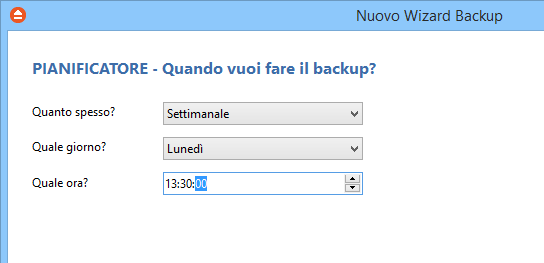
این نسخه پشتیبان دوشنبه است ، بنابراین بیایید از یک نام توضیحی استفاده کنیم. سرانجام ما نسخه پشتیبان را ذخیره می کنیم:
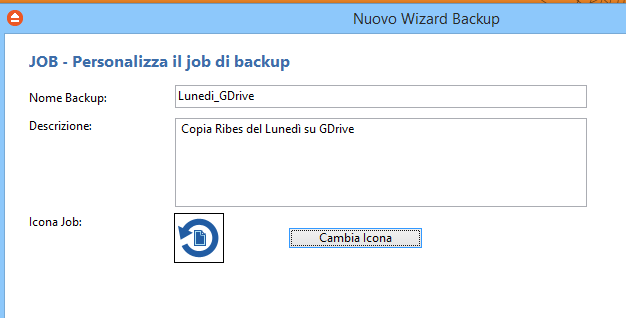
نتیجه این است:
 در این مرحله تنها چیزی که باقی می ماند این است که Task را با گزینه Backup به صورت دستی اجرا کنید و بررسی کنید که همه چیز درست است: [19659002]
در این مرحله تنها چیزی که باقی می ماند این است که Task را با گزینه Backup به صورت دستی اجرا کنید و بررسی کنید که همه چیز درست است: [19659002]  با همین روش می توانیم سایر وظایف مورد نیاز خود را ایجاد كنیم ، اما برای انجام سریعتر این كار می توانیم با دكمه در بالا وظیفه خود را كپی كرده و سپس موارد ضروری را تغییر دهیم:
با همین روش می توانیم سایر وظایف مورد نیاز خود را ایجاد كنیم ، اما برای انجام سریعتر این كار می توانیم با دكمه در بالا وظیفه خود را كپی كرده و سپس موارد ضروری را تغییر دهیم:
 [19659002] اکنون ، با استفاده از دکمه Properties می توانید نام را تغییر داده و ذخیره کنید:
[19659002] اکنون ، با استفاده از دکمه Properties می توانید نام را تغییر داده و ذخیره کنید:

در این مرحله ، دوباره با دکمه Properties ، فقط باید نسخه پشتیبان را به ترتیب تغییر دهیم: [19659002] 
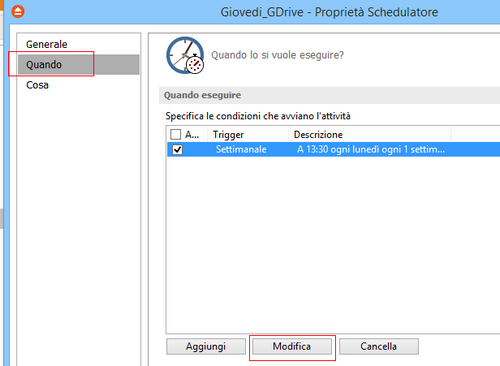
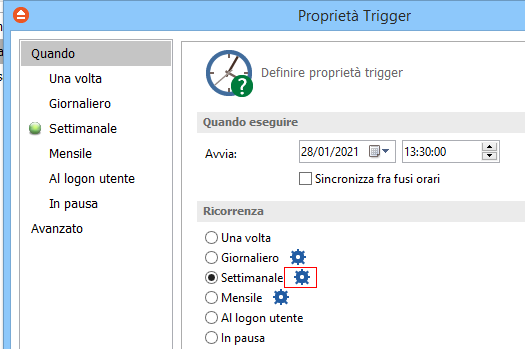

بیایید وظیفه را ذخیره كرده و پشتیبان گیری آزمایشی را انجام دهیم ، نتیجه آن باید:
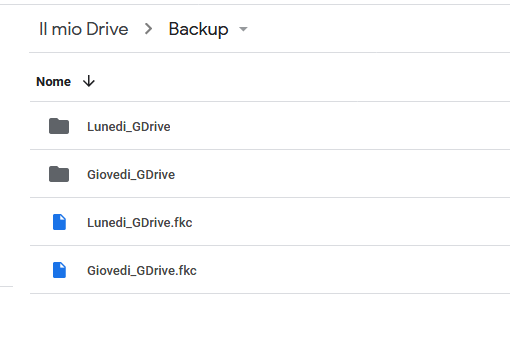 [19659002] برای تنظیم پشتیبان گیری در Dropbox (اگر ما همچنین یک حساب کاربری رایگان در سرویس داریم) ، یکی را روز دوشنبه کپی کرده و n را تغییر دهید ome:
[19659002] برای تنظیم پشتیبان گیری در Dropbox (اگر ما همچنین یک حساب کاربری رایگان در سرویس داریم) ، یکی را روز دوشنبه کپی کرده و n را تغییر دهید ome:

سپس مقصد را تغییر می دهیم:


پس از احراز هویت ، نتیجه این است:
 بیایید پشتیبان گیری کنیم سعی کنید و بررسی کنید که همه چیز درست است:
بیایید پشتیبان گیری کنیم سعی کنید و بررسی کنید که همه چیز درست است:
 به همین ترتیب برای تهیه نسخه پشتیبان در روز پنجشنبه ادامه می دهیم. برای جلوگیری از همپوشانی ، همچنین می توانیم زمان اجرای Dropbox one را تغییر دهیم ، به عنوان مثال با ده دقیقه به تعویق انداختن آن. FBackup همچنین دارای یک سری گزینه ها برای اصلاح عملکرد Tasks است ، اما جای عمیق تر نیست.
به همین ترتیب برای تهیه نسخه پشتیبان در روز پنجشنبه ادامه می دهیم. برای جلوگیری از همپوشانی ، همچنین می توانیم زمان اجرای Dropbox one را تغییر دهیم ، به عنوان مثال با ده دقیقه به تعویق انداختن آن. FBackup همچنین دارای یک سری گزینه ها برای اصلاح عملکرد Tasks است ، اما جای عمیق تر نیست.
پس از تکمیل پیکربندی ، برنامه ریز ویندوز با کپی کردن داده ها ، نسخه پشتیبان را در زمان های از پیش تعیین شده فعال می کند. ابر بدون خطر اینکه یک حمله Ransomware بتواند ما را بدون داده های ارزشمند ما ترک کند.

